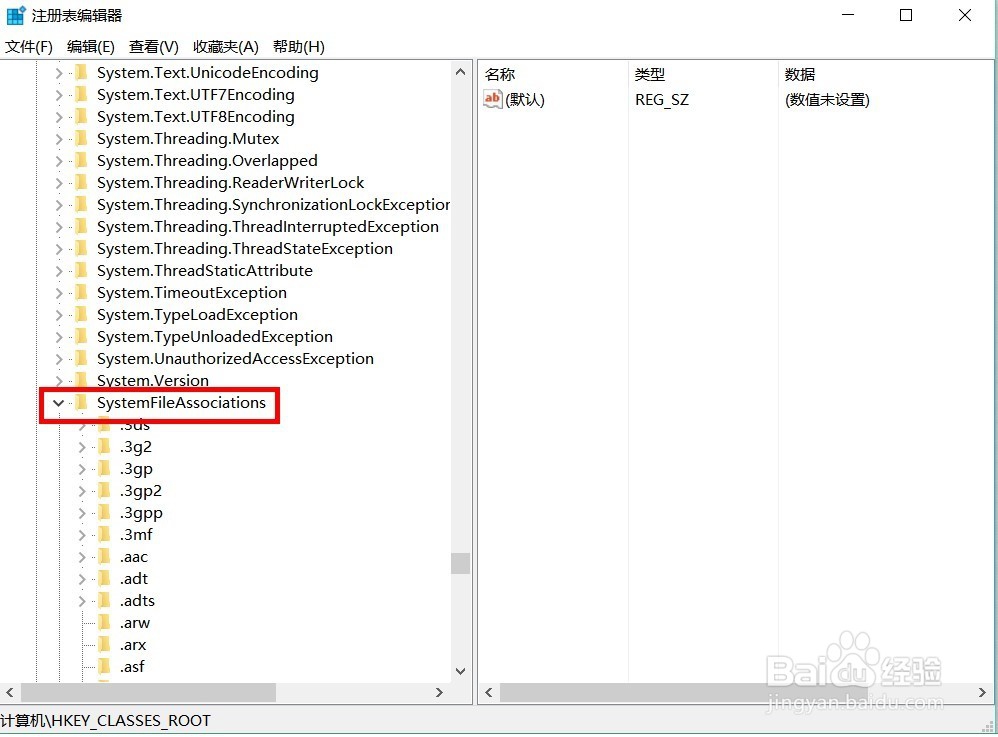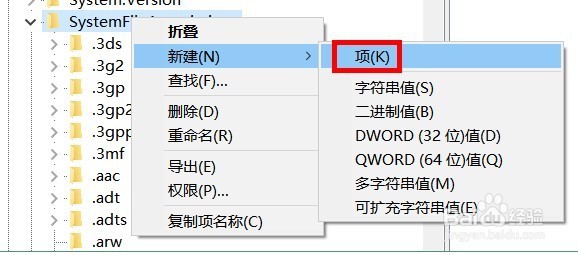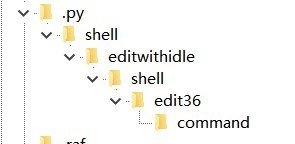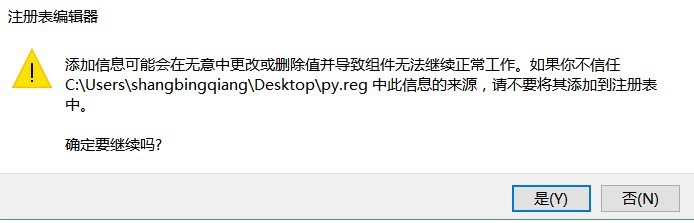python文件右键添加IDLE选项(亲测有效)
1、初学Python,按照教程设置软件后发现右键如下图所示,缺少IDLE选项,而原右键如下右图所示
2、方法一:win+R打开运行窗口,输入regedit,进入注册表主界面,点击HKEY_CLASSES_ROOT前面的箭头展开,选择SystemFileAssociations
3、右键单击SystemFileAssociations,添加项.py,右键单击.py,添加shell,依次类推,形成如下图结构
4、各参数如下宀窜褓沙截图所示,没有展示的截图为默认,不要修改,图中路径需要根据你软件实际安装路径修改,完成后就可以使用了。最后一项数值名称为"C:\Program Files\Python36\pythonw.exe" -m idlelib "%L" %*上面路径根据实际安装调整。
5、方法二:将.py导出后用TXT打开,代码如下:Win蟠校盯昂dows Registry Editor Versio荏鱿胫协n 5.00[HKEY_CLASSES_ROOT\Python.File][HKEY_CLASSES_ROOT\Python.File\Shell][HKEY_CLASSES_ROOT\Python.File\Shell\editwithidle]"MUIVerb"="&Edit with IDLE""Subcommands"=""[HKEY_CLASSES_ROOT\Python.File\Shell\editwithidle\shell][HKEY_CLASSES_ROOT\Python.File\Shell\editwithidle\shell\edit36]"MUIVerb"="Edit with IDLE 3.6 (64-bit)"[HKEY_CLASSES_ROOT\Python.File\Shell\editwithidle\shell\edit36\command]@="\"C:\\Program Files\\Python36\\pythonw.exe\" -m idlelib \"%L\" %*"
6、新建文本文档,将上面的代码粘入文件,修改路径代码后,另存为py.reg(文件名称可以随意命名)。注意:在选择保存类型时,选择"所有文件"
7、双击文件,出现提醒对话框,单击是,注册成功,就可以使用了。